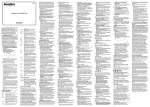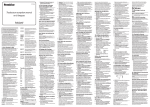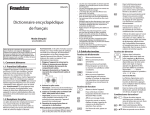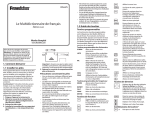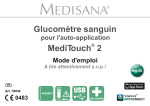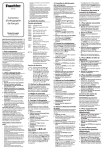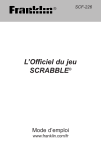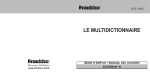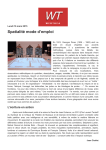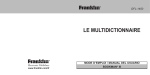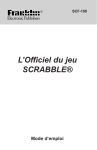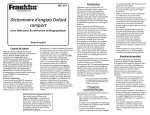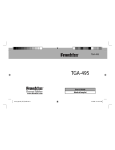Transcript
ET-3115 1. 2. • 3. 4. • 5. Traducteur Universel 15 Langues Mode d’emploi www.franklin.com Veuillez lire les avertissements suivants concernant la sécurité ainsi que les précautions à prendre avant d’utiliser votre appareil. Remarque : Au cas où cet appareil serait utilisé par de jeunes enfants, ce Guide de l’utilisateur doit leur être lu par un adulte et leur utilisation de l’appareil doit être surveillée. Ne pas s’y conformer peut provoquer des blessures. 1. Comment démarrer 1.1 Première Utilisation Votre appareil est alimenté par une pile CR2032 de 3 volts. Avant d’utiliser l’unité, tirez doucement sur la languette isolante de la pile pour retirer cette dernière. Utilisez un trombone pour appuyer doucement sur le bouton RESET qui se trouve derrière l’appareil. Reportez-vous à la section « Remettre votre appareil à zéro » pour en savoir plus. Attention ! Si vous appuyez trop fort sur le bouton RESET, vous risquez d’abîmer définitivement l’appareil. Bascule entre Heure locale et internationale. Passe au menu Jeux. Passe au menu Paramètres. Permet de taper des lettres majuscules. Affiche les instructions d’aide. Après une lettre, appuyez sur cette touche pour ajouter un accent à cette lettre. Dans le mode texte, sélectionnez l’une des différentes tailles de police disponibles. Pour les langues asiatiques, seules les tailles moyenne et grande sont disponibles. Dans le traducteur ou le guide de conversation, cette touche permet de retourner à l’écran d’accueil du traducteur. Dans l’écran d’accueil, cette touche permet d’effacer les lettres saisies. Dans la calculatrice ou le convertisseur, cette touche permet d’effacer toutes les entrées ou tous les résultats. Dans les autres modes, cette touche permet de retourner à l’écran principal de menu. Dans les entrées du traducteur et les menus, avance d’une page. Dans les écrans de saisie de données, tape un espace. Affiche un “?” à la place d’une lettre inconnue dans un mot. Retourne un pas en arrière. Efface une lettre dans les écrans de saisie. Entre un mot ou sélectionne un item. Dans la calculatrice, procède à un calcul. Dans la banque de données passe au champ numérique. Précautions concernant les piles • • • • • • • • • • • • • Attention: Risque d’explosion si les piles sont remplacées par un type incorrect. Jeter les piles usées selon les instructions. Les piles non rechargeables ne doivent pas être rechargées. Ne jamais recharger les piles fournies avec l’appareil. Les piles rechargeables doivent être retirées de l’appareil avant d’être rechargées. Le rechargement des piles ne peut être effectué que sous la surveillance d’une personne adulte. Ne pas mélanger des piles neuves avec des piles usagées. Seules des piles de même type ou de type équivalent recommandé peuvent être utilisées. Les bornes d’alimentation ne doivent pas être court-circuitées. Ne pas exposer directement les piles à la chaleur ou essayer de les démonter. Suivre les instructions du fabricant concernant l’utilisation des piles. Toujours retirer une pile faible ou vide de l’appareil. Pour éviter les dégâts causés par un écoulement du liquide des piles, remplacer la ou les piles tous les deux ans sans tenir compte du nombre de fois où l’appareil a été utilisé durant ce laps de temps. En cas de fuite d’une pile, l’appareil pourrait être endommagé. Nettoyer immédiatement le comparti-ment des piles en évitant le contact avec la peau. Garder les piles hors de portée des jeunes enfants. En cas d’ingestion, consulter immédiatement un médecin. 1.3 Guide de touches Touches de fonction Allume et éteint l’appareil. Passe à l’écran de saisie du traducteur. Passe au menu Expressions. Sélectionner la langue source de la traduction. Sélectionner la langue cible de la traduction. Sélectionner le répertoire, la calculatrice ou le convertisseur. Touches de direction Déplacent dans le sens indiqué ( , , ou ). SYMB: afficher le menu de saisie des symboles. Combinaison de touches + + + + / Afficher la page précédente/ suivante. / Afficher l’entrée précédente/ suivante. Tape un astérisque (*) à la place d’une série de lettres ou de caractères inconnus dans un mot. Enregistrer les entrées dans la liste Mes Favoris. 1.4 Pour établir ou modifier la langue des informations Lors de la première utilisation de ce traducteur, vous devez établir la langue des informations. La langue des informations est la langue des messages d’écran et des items de menu. Appuyez sur / pour sélectionner la langue souhaitée, puis appuyez sur . Pour modifier la langue des informations, procédez de la façon suivante : 1. Appuyez sur . 2.Utilisez pour sélectionner Paramètres de langue, puis appuyez sur . 3.Utilisez pour sélectionner la langue souhaitée. 4. Appuyez sur pour la sélectionner. 1.5 Pour établir les langues source et cible La langue source est la langue du mot que vous entrez dans l’écran de saisie du traducteur. La langue cible est la langue de la traduction que vous désirez voir. Pour changer les langues source et cible, procédez de la manière suivante : d’expressions, procédez de la façon suivante: 1. Appuyez sur . 2.Utilisez / pour sélectionner la catégorie que vous souhaitez et appuyez sur . 3.Utilisez / pour sélectionner l’expression souhaitée. • Vous pouvez aussi taper une lettre pour aller à la première expression commençant par cette lettre. 4. Appuyez sur pour en voir la traduction. • S’il y a plus d’un écran de données, utilisez pour les lire. 5. Appuyez sur pour retourner à la liste. 1.6 Le message d’aide 4. Liste Mes Favoris Vous pouvez voir un message d’aide sur n’importe quel écran en appuyant . Pour quitter l’aide, appuyez sur . Vous pouvez enregistrer jusqu’à 50 entrées du Traducteur ou du Guide de conversation pour les étudier et les revoir ultérieurement. 1.7 Enregistrement du produit 4.1 Enregistrer une Entrée Visitez www.franklin.com pour enregistrer votre produit. 1. Rechercher un mot ou une phrase. • Reportez-vous à « 2. Traduire des Mots » et « 3. Traduire des Expressions ». 2. Dans une entrée, appuyez sur + pour enregistrer cette entrée dans la liste Mes Favoris. 3. Appuyez sur « O » pour continuer ou « N » pour annuler l’opération. • Remarque : Les lettres O et N représentent Oui et Non et changent en fonction de la langue des informations préalablement sélectionnée. Par exemple, si la langue des informations sélectionnée est l’anglais, ces lettres seraient Y et N. 2. Traduire des mots 1.2 Pour changer la pile Remplacez la pile lorsque l’indicateur de pile faible s’affiche. Avertissement ! Si la pile est complètement usée, ou si vous mettez plus de quelques secondes à la remplacer, toute information saisie par l’utilisateur sera effacée. Vous devriez toujours garder des copies par écrit des informations importantes. Suivez les instructions suivantes pour l’installer ou la remplacer. 1. Éteindre et retournez votre appareil. 2. Poussez délicatement la languette du couvercle de la pile et retirez-la. 3. Utilisez un trombone, si nécessaire, pour sortir la pile usée. 4. Installez la pile en mettant le côté positif vers le haut. •Remarque : ne retirez pas le protecteur en mousse de l’autre emplacement pour pile ni essayez d’y installer une pile. Votre unité ne fonctionne que si la pile est mise là où elle a été pré-installée. 5. Remettez le couvercle en place. • Appuyez sur . Appuyez sur . La liste des langues source s’affiche. Appuyez sur / pour sélectionner la langue source souhaitée, puis appuyez sur . Appuyez sur . La liste des langues cible s’affiche. Appuyez sur / pour sélectionner la langue cible de votre choix, puis appuyez sur . Remarque : si vous changez la langue cible en saisissant un mot dans l’entrée d’écran du traducteur, la traduction dans la nouvelle langue cible sera automatiquement affichée. Vous pouvez utiliser ce traducteur pour traduire des mots d’une langue source en une langue cible. Vous pouvez modifier les langues source et cible à tout moment. Veuillez consulter la section «1.5 Pour établir les langues source et cible » pour apprendre à le faire. 1. Appuyez sur pour passer à l’écran de saisie du traducteur. • La langue de saisie sera votre langue source. 2. Tapez un mot à chercher. • Vous pouvez taper des accents, des signes diacritiques et des majuscules, mais ils ne sont pas nécessaires pour effectuer des recherches. • Pour saisir des accents, tapez la lettre en premier lieu, puis appuyez successivement sur jusqu’à visualiser l’accent de votre choix. • Pour taper un signe de ponctuation, appuyez sur + SYMB. Appuyez / jusqu’à ce que vous souhaitez et puis appuyez sur . 3. Appuyez sur . • Le message Trouvés : numéro clignote sur l’écran, suivi de la liste de mots et/ou d’expressions. • Appuyez sur pour rechercher des phrases contenant ce mot ou un mot-clé connexe. 4.Utilisez / pour sélectionner le mot ou l’expression que vous voulez chercher puis appuyez sur pour voir la traduction proposée. • Remarque : pour le chinois, japonais, coréen et russe, une graphie du mot en caractères latins est également incluse. • S’il y a plus d’un écran de données, utilisez ou pour les lire. 5. Appuyez sur pour retourner à la liste. 6. Appuyez sur pour commencer une nouvelle recherche. 2.1 Mots saisis avec des fautes d’orthographe Si vous entrez un mot avec des fautes d’orthographe ou un mot non inclus dans ce traducteur, une liste de corrections s’affichera. Mettez en surbrillance l’option de votre choix, puis appuyez sur . Remarque : la correction orthographique n’est pas disponible pour le chinois, japonais ou coréen. 2.2 Recherche de forme fléchie L’appareil est équipé d’un système intelligent pour récupérer les résultats provenant d’un mot fléchi. Par exemple, lorsque vous tapez “mangé”, le dispositif permettra de récupérer les résultats du mot “manger”. Remarque : cette fonction n’est pas disponible avec le chinois, le japonais et le coréen. 2.3 Maîtriser les méthodes de saisie • • • • Pour le chinois, tapez des lettres en caractères latins pour rechercher des mots. Votre liste de résultats s’affiche également en utilisant des lettres latines. Vous ne verrez le mot écrit en chinois que si vous sélectionnez une entrée à afficher. Remarque : pour de meilleurs résultats, tapez le mot entier dans l’écran d’entrée. N’essayez pas de trouver des mots en les saisissant caractère par caractère. Pour le japonais, tapez des lettres latines. Au fur et à mesure que vous saisissez des lettres, les caractères japonais concordants avec le texte saisi s’afficheront dans l’écran d’entrée. Remarque : appuyez sur SYMB pour saisir une voyelle longue. Pour le coréen, tapez des caractères selon le clavier coréen standard, tel que spécifié sur le dispositif. Remarque : les caractères coréens sont indiqués dans la partie supérieure droite des touches. Pour le russe, tapez des lettres selon le clavier de votre dispositif. Comme l’alphabet cyrillique contient plus de lettres que l’alphabet latin, le reste des lettres est sérigraphié sous quelques touches. Pour saisir une de ces lettres, appuyez d’abord sur la lettre, puis sur . 3. Traduire des expressions Remarque : Les expressions sont répertoriées dans cet appareil dans la langue source actuelle. Pour trouver les traductions 4.2 Afficher et Modifier 1. Appuyez sur . 2. Appuyez sur / pour sélectionner Liste Mes Favoris et puis appuyez sur . 3. Sélectionnez une option avec / , puis appuyez sur . • Afficher ...Entrées: Sélectionnez cette option pour afficher les entrées enregistrées. Sélectionnez une entrée avec / , puis appuyez sur pour l’afficher. • Effacer entrée: Sélectionnez cette option pour supprimer une entrée de la liste. Sélectionnez une entrée avec / , puis appuyez sur pour la supprimer. • Effacer tout: Sélectionnez cette option, puis appuyez sur pour supprimer toute la liste. 5. Utiliser l’Annuaire téléphonique Ce produit possède un répertoire qui peut enregistrer jusqu’à 100 noms et numéros de téléphone. Le nombre total de noms et numéros que vous pouvez sauvegarder dépend du nombre de caractères de chaque entrée. 5.1 Pour ajouter une entrée 1. Appuyez sur . 2. Appuyez sur / pour sélectionner Annuaire téléphonique, puis appuyez sur . 3. Appuyez sur / pour sélectionner Nouvelle entrée, puis appuyez sur . 4. Tapez un nom puis appuyez sur . • Chaque nom peut avoir jusqu’à 30 caractères, y compris les espaces, les lettres apparaissant en majuscules. Remarque : Les caractères accentués ne sont pas acceptés dans la liste de téléphones. • Pour effacer un caractère, appuyez sur 5. Utilisez les touches numérotées pour taper un numéro de téléphone puis appuyez sur pour sauvegarder les données. • Remarque : Vous ne pouvez pas taper de lettres dans un numéro de téléphone. • Avertissement ! L’information contenue dans votre liste de téléphones est en sécurité dans la mémoire tant que la pile fonctionne. Cependant, si la pile s’épuise complètement, cette information sera définitivement perdue. Gardez toujours des copies par écrit de toutes les informations importantes. 5.2 Afficher et Modifier 1. Appuyez sur . 2. Appuyez sur / pour sélectionner Annuaire téléphonique, puis appuyez sur . 3. Sélectionnez une option avec / , puis appuyez sur . • Afficher ...Entrées: Sélectionnez cette option pour afficher les entrées enregistrées. Sélectionnez une entrée avec / , puis appuyez sur pour l’afficher. • Modifier entrée: Sélectionnez cette option pour modifier une entrée. Sélectionnez une entrée avec / , puis appuyez sur pour la modifier. • Effacer entrée: Sélectionnez cette option pour supprimer une entrée de la liste. Sélectionnez une entrée avec / , puis appuyez sur pour la supprimer. • Effacer tout: Sélectionnez cette option, puis appuyez sur pour supprimer toute la liste. 5.3 Mémoire Libre Pour afficher la quantité de mémoire libre, appuyez sur dans le répertoire jusqu’à ce que « Libre : XX% » s’affiche. 5.4 Utiliser un mot de passe Vous pouvez utiliser un mot de passe pour que l’information contenue dans l’annuaire téléphonique reste privée. L’appareil demande le mot de passe lorsqu’on l’allume et que l’on accède à l’annuaire téléphonique. Avertissement ! Une fois que vous aurez établi le mot de passe, vous devrez l’introduire la première fois que vous accéderez à la Banque de données pendant une session. Conservez toujours une copie de votre mot de passe dans un endroit différent. Si vous oubliez le mot de passe, vous devez remettre l’appareil à zéro pour pouvoir accéder au répertoire. Avertissement ! La remise à zéro de l’appareil efface toutes les informations entrées par l’utilisateur. Conservez toujours des copies par écrit de vos données. Pour établir un mot de passe 1. Appuyez sur . 2. Appuyez sur / pour sélectionner Annuaire téléphonique et puis appuyez sur . 3. Appuyez sur / pour sélectionner Entrer mot de passe et appuyez sur . 4. Tapez un mot de passe puis appuyez sur . • Votre mot de passe peut avoir 8 lettres maximum. • Un message sur l’écran vous demande de taper votre mot de passe une deuxième fois. 5. Tapez votre mot de passe à nouveau exactement de la même façon que la première fois. 6. Appuyez sur pour confirmer et activer votre mot de passe. • Pour désactiver le mot de passe, répétez les étapes 4 et 5 ci-dessus puis appuyez sur lorsque le message Nouv. mot de passe s’affiche sur l’écran. 6. Utiliser la calculatrice 6.1 Pour faire un calcul 1. Appuyez sur . 2. Appuyez sur / to select Calculatrice et puis appuyez sur . 3. Tapez un nombre. • Vous pouvez taper jusqu’à 10 chiffres. 4. Appuyez sur H(+), J(-), K(x), L(÷) pour additionner, soustraire, multiplier ou diviser. 5. Tapez un autre nombre. 6. Appuyez sur . • Pour répéter le calcul, appuyez une deuxième fois sur . 7. Appuyez sur pour effacer les calculs actuels. 8. Appuyez sur pour quitter la calculatrice. 6.2 Pour utiliser la mémoire de la calculatrice 1. Dans la calculatrice, effectuez un calcul ou tapez un nombre. 2. Pour additionner le nombre se trouvant sur l’écran au nombre mis en mémoire appuyez sur X(m+). • Pour soustraire le nombre se trouvant sur l’écran au nombre mis en mémoire, appuyez sur C(m-). • M (m) indique que le nombre est enregistré dans la mémoire. 3. Pour faire apparaître le nombre mis en mémoire, appuyez sur V(mr). 4. Pour effacer la mémoire, appuyez sur B(mc). 7. Utiliser les horloges L’horloge vous permet de programmer une heure locale et de voir les heures locales de 45 villes dans tout le monde. Vous devez programmer l’heure locale avant de pouvoir visualiser les heures internationales, parce que celles-ci sont établies par rapport à l’heure locale. 7.1 Pour programmer l’heure locale 1. Appuyez sur . • Vous voyez Ville locale sur l’écran. 2. Appuyez sur S pour entrer dans le mode de programmation. 3. Appuyez sur pour sélectionner Entrer Format heure. • Appuyez sur / pour passer du format Jour/Mois/Année 12 heures au format 24 heures. Appuyez sur pour sauvegarder votre sélection. 4. Appuyez sur pour sélectionner Heure d’Eté et appuyez sur . • Appuyez sur / pour basculer entre heure d’été “on” et heure d’été “off”. Appuyez sur pour sélectionner votre choix. 5. Appuyez sur pour sélectionner Entrer heure et appuyez sur pour la sélectionner. • Appuyez sur / jusqu’à ce que l’heure actuelle soit affichée. Appuyez sur pour passer aux minutes, puis sur / jusqu’à ce que les minutes actuelles soient affichées. Appuyez sur pour fixer l’heure. 6. Appuyez sur pour sélectionner Entrer date et appuyez sur . • Utilisez / pour vous déplacer au champ suivant ou antérieur. Utilisez / pour faire défiler les données jusqu’à obtenir la date actuelle (jour/mois/année). Appuyez sur pour la fixer. 7. Appuyez sur pour sélectionner Définir la Ville Locale et puis appuyez sur . • Appuyez sur / jusqu’à ce que votre ville soit affichée. Appuyez sur pour la sélectionner. 8. Appuyez sur ou pour sortir du mode de programmation. 7.2 Pour voir l’heure internationale 1. Appuyez sur jusqu’à ce que vous voyiez Ville étrangère. 2. Appuyez sur / pour voir la date et l’heure dans les villes disponibles dans la liste. Vous pouvez aussi programmer l’appareil pour qu’une certaine ville soit la première ville affichée lorsque vous entrez dans l’heure internationale. 1. Appuyez sur jusqu’à ce que vous voyiez Ville étrangère. 2. Appuyez sur S pour entrer dans le mode de programmation. 3. Appuyez sur pour sélectionner Définir Ville Étrangère et appuyez sur . • Appuyez sur / jusqu’à ce que la ville souhaitée soit affichée. Appuyez sur pour la sélectionner. 4. Appuyez sur ou pour sortir du mode de programmation. 8. Utiliser les Convertisseurs 8.1 Conversion métrique 1. Appuyez sur . 2. Appuyez sur / pour sélectionner Convertisseurs et puis appuyez sur . 3. Appuyez sur ou pour sélectionner catégorie de conversion puis appuyez sur . • S’il y a un sous-menu, répétez l’étape 3. 4. Tapez un nombre à la suite de l’une des unités. • Appuyez sur / pour vous déplacer entre les lignes. • Appuyez sur pour effacer un nombre. 5. Appuyez sur pour effectuer la conversion. 6. Appuyez sur lorsque vous aurez terminé. 7. Appuyez sur pour quitter le convertisseur. 8.2 Conversion de devise 1. Appuyez sur . 2. Appuyez sur / pour sélectionner Convertisseurs et puis appuyez sur . 3. Appuyez sur pour sélectionner Devise puis appuyez sur . 4. Entrez un taux de conversion puis appuyez sur . • Le taux doit correspondre au nombre d’unités de l’autre devise pour une unité de la devise locale (n autre/1 locale). Par exemple, pour convertir des dollars US en euros, saisissez un taux de change de 1,256, c’est-à-dire que 1,256 dollars US équivalent à 1 euro. 5. Tapez une somme pour la devise locale ou l’autre. • Appuyez sur / pour vous déplacer entre les lignes. Appuyez sur pour effacer un nombre. 6. Appuyez sur pour effectuer la conversion. 7. Appuyez sur pour effacer les conversions actuels. 8. Appuyez sur pour quitter le convertisseur. 9. Les Jeux 9.1 Pour sélectionner un jeu 1. Appuyez sur . 2.Utilisez / pour sélectionner le jeu souhaité. 3. Appuyez sur pour le sélectionner. • Remarque : Il n’est pas possible de changer la taille de la police dans les jeux. 9.2 Pour établir un niveau de compétence 1. Appuyez sur . 2.Utilisez pour sélectionner Configuration du jeu, puis appuyez sur . 3.Utilisez / pour sélectionner le niveau de compétence souhaité puis appuyez sur pour le sélectionner. 4. Appuyez sur pour retourner à la liste de Jeux. 9.3 Le Pendu Le Pendu sélectionne un mot mystérieux et vous invite à le deviner lettre par lettre. Les lettres du mot mystérieux sont cachées par des signes d’interrogation. Le nombre de possibilités de deviner qu’il vous reste est indiqué par des #. 1.Sélectionnez Le Pendu dans le menu des Jeux. 2. Tapez une lettre qui pourrait, selon vous, faire partie du mot. • Si vous avez vu juste, la lettre apparaît à la place du signe d’interrogation. Si vous vous êtes trompé, elle remplace un des # de l’écran et une autre partie de l’homme apparaît. 3. Appuyez sur pour voir le mot et terminer la partie. • Maintenez la touche enfoncée et appuyez sur pour afficher une lettre. 4. Appuyez sur pour jouer une nouvelle partie. trombone pour appuyer délicatement sur le bouton de remise à zéro se trouvant à l’arrière de l’appareil. Avertissement ! N’appliquez pas de pression excessive sur le bouton de remise à zéro, cela pourrait désactiver votre appareil définitivement. La remise à zéro d’appareil efface, en outre, les paramètres et l’information entrée par l’utilisateur. 9.4 Le Lettramot Modèle ET3115: Traducteur Universel 15 Langues Piles : 1 x CR-2032 lithium Dimensions : 120 x 85 x 19 mm Poids : 180 g ISBN: 978-1-59074-695-0 Le Lettramot teste votre capacité à grouper des lettres et composer des mots. Chaque lettre ne peut être utilisée autant de fois qu’elle apparaît dans le Lettramot affiché. 1.Sélectionnez Lettramot dans le menu Jeux. • Une série de lettre apparaît. Le nombre de solutions possibles s’affiche dans la partie droite de l’écran. 2. Saisissez un mot composé par ces lettres, puis appuyez sur . 3. Appuyez sur pour afficher tous les mots irrésolus et terminer la partie. • Maintenez la touche enfoncée et appuyez sur pour mélanger les lettres. • Utilisez les touches fléchées pour visualiser la liste des mots. 4. Appuyez sur pour lancer une nouvelle partie. 9.5 Les Anagrammes Ce jeu vous met à l’épreuve de trouver tous les mots qui vous viennent à l’esprit à partir d’un mot sélectionné. Chaque lettre ne peut être utilisée autant de fois qu’elle apparaît dans le mot affiché. 1.Sélectionnez Anagrammes dans le menu Jeux. • La longueur minimale de chaque anagramme apparaît à l’écran. Le nombre d’anagrammes possibles s’affiche dans la partie droite de l’écran. 2. Saisissez une anagramme, puis appuyez sur . 3. Appuyez sur pour afficher toutes les anagrammes irrésolues et terminer la partie. • Maintenez la touche enfoncée et appuyez sur pour mélanger les lettres du mot en jeu. • Utilisez les touches fléchées pour afficher la liste des anagrammes. 4. Appuyez sur pour lancer une nouvelle partie. 9.6 Le Quiz Le Quiz met à l’épreuve vos compétences en traduction. Remarque : pour modifier la langue du Quiz, vous devez changer la langue source avant de commencer à jouer. Veuillez consulter le passage « Pour établir les langues source et cible » pour la marche à suivre. 1.Sélectionnez Quiz dans le menu Jeux. • Un mot s’affiche sur l’écran. 2. Prononcez le mot et essayez d’en deviner la traduction. 3. Appuyez sur pour voir la traduction. 4. Appuyez sur pour jouer une autre partie. 9.7 La Mémoire Comme son nom l’indique, ce jeu met à l’épreuve votre mémoire. 1.Sélectionnez Mémoire dans le menu Jeux. 2. Appuyez sur les flèches de direction pour vous déplacer sur un nombre caché puis appuyez sur pour le voir. • Le nombre se trouvant à l’endroit du curseur vous est révélé. 3. Continuez à procéder de cette façon jusqu’à ce que vous trouviez des nombres identiques. • Le but du jeu est de trouver toutes les séries de nombres identiques. Lorsque vous découvrez deux nombres similaires l’un après l’autre, les deux nombres restent à découvert, dans le cas contraire les nombres restent cachés. Lorsque tous les nombres sont à découvert, le jeu est terminé et une nouvelle partie commence. 4. Appuyez sur ou pour retourner au menu Jeux. 10. Pour modifier les paramètres Lorsque vous utilisez ce traducteur, vous pouvez régler le contraste de l’écran, le temps de déconnexion, la taille de la police, ainsi que la langue de message. Le temps d’arrêt automatique correspond au laps de temps pendant lequel votre appareil restera allumé si vous oubliez de l’éteindre. 1. Appuyez sur . 2. Appuyez sur / pour sélectionner l’item souhaité puis appuyez sur . 3. Utilisez les touches à flèches pour régler le paramètre sélectionné. 4. Appuyez sur pour confirmer la modification. • Appuyez sur pour laisser le paramètre tel qu’il est (sans modification). 11. Remettre votre appareil à zéro Si le clavier ne répond pas, ou si l’écran fonctionne de manière erratique, utilisez un 12. Plus d’informations 12.1 Caractéristique © 2001-2012 FRANKLIN ELECTRONIC PUBLISHERS, INC. Burlington, N.J 08016-4907 U.S.A. Tous droits réservés. Pour le service technique, veuillez contacter: OPAYA of Franklin Electronic, 8 rue Petit, 92110 CLICHY, France, Tél : 0 820 488 152, email: franklin@ opaya.com Importé dans la Communauté européenne par : Franklin Electronic Publishers GmbH Kapellenstr. 13, 85622 Feldkirchen, Germany This Class B digital apparatus complies with Canadian ICES-003. Cet appareil numérique de la classe B est conforme à la norme NMB-003 du Canada. 12.2 Recyclage et mise au rebut Mise au rebut de l’appareil Cet appareil doit être mis au rebut via votre système de recyclage local de produits électroniques - ne pas le mettre à la poubelle. Mise au rebut de l’emballage Veuillez conserver ce guide de l’utilisateur et tout le matériel d’emballage, car ils contiennent des informations importantes. En cas de mise au rebut, veuillez vous rapporter à votre système de recyclage local. Mise au rebut des piles Ne pas jeter les piles dans un conteneur d’ordures ménagères. Veuillez vous conformer aux réglementations locales lorsque vous jetez des piles usagées. Veuillez visiter le site www.franklin.com pour contacter Franklin ou ses distributeurs et obtenir des informations sur la mise au rebut des batteries et/ou leur remplacement. Néanmoins, des frais d’expédition et de manipulation peuvent s’appliquer. Il peut arriver à cet appareil de changer de mode de fonctionnement, de perdre des informations enregistrées en mémoire ou de ne pas répondre correctement suite à une décharge électrostatique ou à de rapides transitoires électriques. Il est possible de restaurer le fonctionnement normal de l’appareil en appuyant sur la touche de réinitialisation, en appuyant sur ou en remplaçant les piles après avoir retiré les anciennes piles. 12.3 Entretien Votre appareil est conçu pour être léger, compact et résistant. Cependant, c’est un appareil électronique qui doit être manipulé avec soin. Exercer une pression inutile sur l’appareil ou le cogner contre d’autres objets peut l’endommager. Afin d’éviter tout dommage à votre appareil, veuillez : • Garder le couvercle fermé lorsque vous ne l’utilisez pas. Cela évitera de casser, rayer ou déformer l’écran. • Ne pas laisser tomber, écraser, tordre ou exercer une pression excessive sur l’appareil. • Ne pas exposer votre appareil à l’humidité, à une chaleur extrême ou prolongée, au froid ou à d’autres conditions défavorables. Éviter de l’entreposer dans un endroit trempé, humide ou mouillé. Il n’est pas étanche. • Nettoyer l’appareil en vaporisant un nettoyant doux pour vitres sur un chiffon et en essuyant la surface. Ne pas vaporiser directement de liquides sur votre appareil. • S’il arrivait que le verre de l’écran de l’appareil soit brisé, le jeter proprement en évitant tout contact avec votre peau, et laver ensuite vos mains immédiatement. • Veuillez tenir les protections de l’écran et les sacs en plastique hors de portée de bébés et d’enfants afin d’éviter tout danger de suffocation. 13. Informations sur la Garantie 13.1 Stipulation d’exonération de garantie Hormis les clauses spécifiquement stipulées dans le présent accord de licence, Franklin n’accorde aucune garantie de quelque sorte que ce soit, expresse ou tacite, concernant ce produit. Pour la garantie limitée (U.S.A.) en anglais, visitez notre site www. franklin.com/service. 13.2 Garantie limitée (CE et Suisse) Nonobstant l’exclusion de garantie stipulée ci-dessus, ce produit, à l’exception des piles et de l’affichage à cristaux liquides (LCD), est garanti par Franklin exempt de tout vice de matériau et de fabrication, et ce pendant une période de deux ans à compter de la date d’achat. Pendant cette période, le produit sera réparé ou remplacé gratuitement par un produit équivalent (à la discrétion de Franklin) en cas de défaut dû à la main d’œuvre ou au matériel. Cette garantie exclut de manière explicite tout défaut dû à une mauvaise utilisation, à des dommages accidentels ou à l’usure normale. Cette garantie n’affecte en aucun cas les droits légaux des consommateurs. 13.3 Garantie limitée (en dehors des U.S.A., de la CE et de la Suisse) Nonobstant l’exclusion de garantie stipulée ci-dessus, ce produit, à l’exception des piles et de l’affichage à cristaux liquides (LCD), est garanti par Franklin exempt de tout vice de matériau et de fabrication, et ce pendant une période de deux ans à compter de la date d’achat. Pendant cette période, le produit sera réparé ou remplacé gratuitement par un produit équivalent (à la discrétion de Franklin) en cas de défaut dû à la main d’œuvre ou au matériel. Les produits achetés en dehors des U.S.A., de la Communauté européenne et de la Suisse, qui sont retournés pendant la période de garantie, devront être renvoyés au revendeur original avec la preuve de l’achat et une description du problème. Toute réparation effectuée sur un produit renvoyé sans preuve d’achat valide sera facturée au client. Cette garantie exclut de manière explicite tout défaut dû à une mauvaise utilisation, à des dommages accidentels ou à l’usure normale. Cette garantie n’affecte en aucun cas les droits légaux des consommateurs.